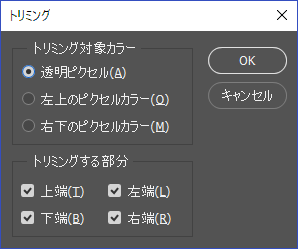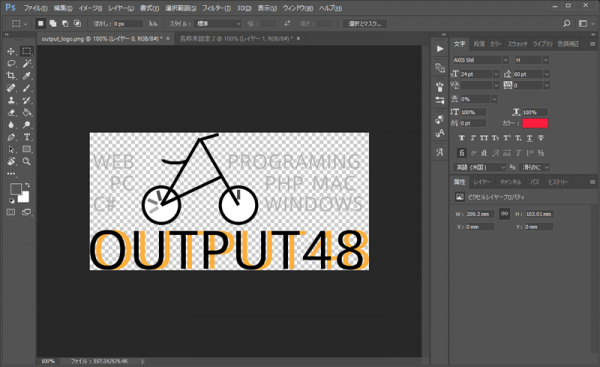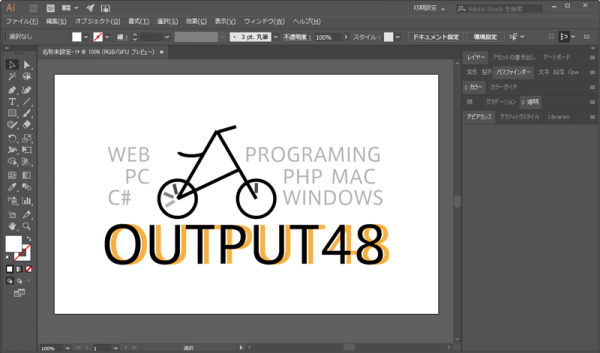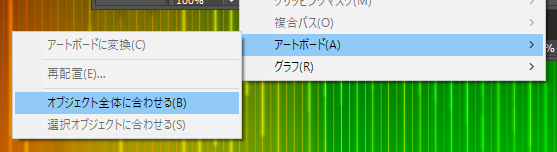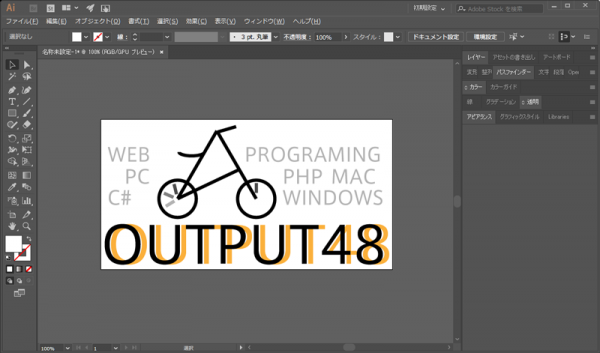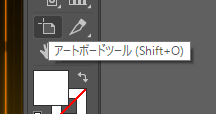Photoshop の「トリミング」って便利ですよね。
カンバスサイズが実際の画像と合っていなくて、余白を消す時なんか一発です。
で、この便利機能をIllustratorでやりたい場合のやり方。
Photoshop の トリミング
こんな感じで、周りの余白を消したいなーって時に、
「イメージ」→「トリミング」→ 透明ピクセルを選択して「OK」すると、
周りの余白が消えて、ピッタリサイズの画像になります。
Illustrator で トリミング
Illustrator で、上記のPhotoshop のトリミングがしたい場合、以下のようにやります。
スタートは同じ。
「オブジェクト」→「アートボード」→「オブジェクト全体に合わせる」すると、
同じように、ピッタリサイズの画像になります。
細かい調整をしたい場合は、「アートボードツール」を選択して、手動でやります。